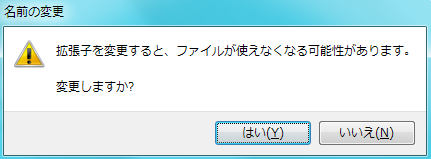自分のPCフォルダ内のデータや、外部メディアに保存したデータの名前を変更する際に『拡張子を変更すると、ファイルが使えなくなる可能性があります』という警告メッセージを見たことがないでしょうか。

この拡張子とは、ファイルの名前の後ろにくっついている『 .(ピリオド)』の、更に後ろにいる大体が3~4文字の謎の英数字のことです。
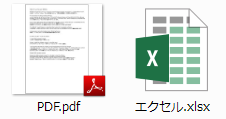
「 なんか良く分からないけど…まあいっか 」と思って警告メッセージを無視して拡張子を削除してファイルを保存すると、次にそのファイルを開こうとしても「 このファイルは開けません 」と言われたり、どのプログラムで開けば良いか分からず困った状態になることがあります。
知らなければ謎の記号でしかない拡張子ですが、正体はそんなに難しいものでもありませんのでその取り扱い方法について簡単にご説明したいと思います。
拡張子とは
そもそも拡張子とは、そのファイルが一体どういった種類のものかをOS(オペレーティングシステム)が識別するための名称のことです。
特にWindows OSにおいては拡張子がプログラム動作の引き金になっているので、Mac OSやUnix系OSよりも拡張子が重要になってきます。
拡張子が動作の引き金、ということはつまり、拡張子によって『このファイルの種類はコレです!あのプログラムで動くファイルなんです!』と主張しているようなものです。
動画ファイルをExcelでは鑑賞できませんし、テキストファイルを音楽プレーヤーでは開けませんよね。
動画なら動画再生ソフトで、テキストならメモ帳やテキストエディタで、というように、適応するソフトでスムーズに開けるよう、正しい拡張子を付けておく必要があります。
また、拡張子によってファイルのアイコン画像も変わるので、パッと見て何のファイルかを判断できる状態にしておくためにも拡張子は大切です。
拡張子の種類
世の中には拡張子が数多ありますが、普段からよく使うものは限られています。
よく皆さんが目にする拡張子(ピンクの部分)と、それに対応したアイコンはこんな感じでしょうか。

この他にもサイト作成の際に使う.htmlや.css、カンマ区切りテキストの.csvなど様々な拡張子があります。
ファイル名に拡張子を表示させる
設定によっては拡張子が隠され、ファイルの名前のみが表示されていることがあります。
これは拡張子が消えているわけではなく、目に見えないようになっているだけなので設定を変更すれば拡張子を表示させることができます。
Windows7の場合

チェックを入れた状態では拡張子が隠れています。
チェックを外すとファイルに拡張子が付いて表示されます。
常に拡張子を表示させたい場合はチェックを外しておきましょう。
また、各フォルダのメニューバー内からも同じように
【ツール】⇒【フォルダーオプション】⇒【表示】タブを開くと
拡張子の表示設定を変更することができます。
このようにファイル名の後ろの拡張子を表示させる以外にも、フォルダ内でファイル詳細情報として拡張子の詳細情報を表示させることができます。

拡張子を削除してしまった場合
ファイルの名前を付けて保存する際や、名前の変更を行う際に間違って拡張子を削除してしまうと、そのファイルは何者でもなく、何のプログラムとも関連付けられていない状態になります。しかしファイルの中身が消えてしまった訳ではないので、拡張子を付けてあげるか、開くプログラムを手動選択すれば問題なく開けます。
下の画像の場合、二つのファイルの中身は同じテキストファイルです。
拡張子が付いていればダブルクリックでメモ帳によってファイルを開けるのですが、拡張子が無い場合には自分で使用するプログラムを選択してから開かなければなりません。

拡張子を自分で付ける
うっかり拡張子を消してしまっても、ファイルを右クリックして【名前の変更】を行い拡張子を付け足せば問題ありません。

もし対応する拡張子が分からなくなってしまった場合には対応しそうな拡張子を順番に試してみるという手もあります。
例えば画像ファイルを開きたいなら jpg、gif、png などですね。
何も手がかりが無いファイルを開きたい場合には、ファイルの種類を判別してくれるフリーソフトを使う方法もあります。
また、複数ファイルの拡張子を一気に付けたい場合にもそういったフリーソフトやブラウザツールがあるので検索で使い勝手の良いものを探してみてください。
※フリーソフトの中にはウイルス入りのものもありますから、インストールする時は事前に評判を調べて、同意事項をきちんと確認するなどご注意ください。
拡張子を推理する
テキストファイルの拡張子 .txt
PDF文書の拡張子 .pdf
Excel文書の拡張子 .xls もしくは .xlsx
Word文書の拡張子 .doc もしくは .docx
これらは基本的にテキストならメモ帳などのテキストエディタ、PDFならAdobe Acrobat ReaderなどのPDFリーダー、ExcelやWordならOfficeソフト、というように対応する拡張子とプログラムが決まっているので、もしうっかり拡張子を消してしまっても『見積もりってファイル名からするとExcelファイルだから .xls だろう』『あそこの会社のひとのメールに添付されてたやつだから .pdf かなー』というように拡張子を推理して割とすぐに元に戻すことができます。
なんのファイルか良く見る
画像の拡張子 .jpg .gif .png など
音声ファイルの拡張子 .3gp .mp3 .mp4 .wav など
自分で付けた名前や、そのファイルが保存されているフォルダなどから拡張子を推測することができます。
「デジカメから移動した画像だから .jpg のはず」 「音声ファイルだから .mp3 っぽい」といった感じですね。
また、画像の拡張子をjpgからgifにしてしまっても問題なく画像として開くことができますし、音楽ファイルの拡張子をmp4からmp3にしてもある程度は適応します。
ただし拡張子によって画像の色調や画素数、音質が変わってしまうこともあるので注意が必要です。
拡張子による画像の違いについて詳しくは 画像の拡張子 の項目をご覧ください。
実行ファイルの拡張子 .exe の場合
何らかのプログラムを実行するためのファイルが実行ファイルと呼ばれます。
普通にPCを使っていて一番目にするのは、プログラムのインストールを行う実行ファイルでしょうか。
実行ファイルは基本的にダブルクリックすると自動で動作が始まります。
迷惑メールに添付されている実行ファイルに注意!!
迷惑メールに添付されている.exe などの実行ファイルはほぼ全てがウイルスのインストールプログラムを動作させるものですから不用意に開かないようにしましょう。
また、最近では姑息なことに実行ファイルの拡張子を書き換えてPDFファイルのフリをさせていたりと敵もちょっと考えて送ってくるようになりました。
会社でメールを使っていると取引先とPDFファイルで見積りなどをやり取りすることもあるためうっかり間違えてクリックして開かないように、メールの送り主や内容をよく確認するようにご注意くださいね。
迷惑メールを見分ける方法については以下の記事も合わせてご覧ください。
【三菱東京UFJ銀行】本人認証サービス、という名の迷惑メール
ゆうちょ銀行を装った迷惑メール
圧縮ファイルの拡張子 .zip .lzh など
何らかのファイルをダウンロードした際に、そのままの形ではなく圧縮されたアーカイブ(書庫)の状態でダウンロード保存されることがあります。
そのままの形だとデータ容量が大きいので小さくしたい場合や、複数のファイルを一つずつダウンロードするのは大変だからひとまとめにしたい場合に使われるファイル形式です。
ダウンロードや保存に掛かる時間や負荷を出来るだけ減らすことができる便利なものです。
一般的に出回っている圧縮ファイルの拡張子は大体が.zip か .lzh なので、
うっかり拡張子を消してしまった場合にはどちらかをとりあえず入れて解凍を試してみると良いでしょう。
また、世の中にはあまり人の目に触れさせたくないが故にわざと拡張子を消して簡単には開けないようにしている圧縮ファイルもあります。
それは18歳未満が見てはいけないファイルだったり、違法コピーされた音楽や映画だったり、大体があんまりお天道様の下で開けないようなファイルです。
そういったファイルのせいで逮捕されたり、コンピュータウイルスに感染したりすることもありますから、もしそういったファイルをダウンロードしたら、頑張って開こうとせずにそっと削除してくださいね。
圧縮ファイルと解凍について
圧縮ファイルは、小さな箱にギュッとデータを詰めて冷凍保存しているようなものなので、解凍して箱から出してあげないと何もできません。
そこで必要になるのが、圧縮ファイルを解凍するための電子レンジ代わりのソフトです。
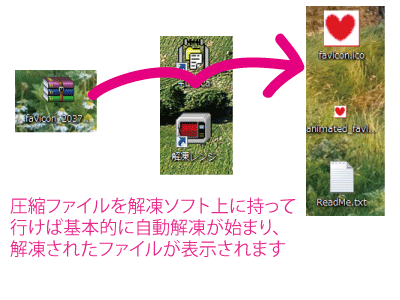
フリーソフトで使いやすいソフトが色々出ているのでお好みで選んでいただくと良いと思います。
また、ファイル形式の対応可能範囲がソフトによって異なったり、相性によって同じファイル形式でも開けるソフト、開けないソフトがあったりするのでいざという時のために2つくらい解凍ソフトをインストールしている方も多いですね。
以下にご紹介するものは、私がWindows XPを使っていた頃からずっと使っているものなので今ではちょっと古いソフトかもしれません。
新しく使いやすいソフトが出来ているかもしれませんので、評判などを検索してみてくださいね。
Lhaplus
WinRAR(40日間無料)
※解凍レンジは脆弱性が発覚したためリンクを削除しました。
※+Lhacaはサイト更新が停止し、文字化けしているためリンクを削除しました。
拡張子をあえて削除することも
全く同じ名前のファイルを同じフォルダに置きたい時などにはあえて拡張子を消して、違うファイルのフリをさせることもできます。
例えばこれはコピーで中身の同じテキストファイルを作り、片方の拡張子を削除したものです。

こうすれば同じ名前のファイルを作れるので、バックアップを取っておきたい時などに便利です。
拡張子の無いファイルを使いたい時にはまた『 .txt 』と拡張子を付け足せばOKです。
拡張子を付けてはいけない.htaccess
基本的に全てのファイルに付いている拡張子ですが、中には拡張子を付けてはいけないものもあります。
ホームページを作成・運営している方ならご存知かもしれない.htaccess(エイチティーアクセス)ファイルがそれです。
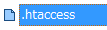
ファイルをテキストファイルで作った場合は当然『.txt』という拡張子が付いていますが
拡張子を削除して .htaccess だけにしておかないと正常動作しないのでアップロード後に『.txt』を削除する必要があります。
『.htaccess.txt』ファイルを作る
(. から始まるファイル名で保存できない場合は ひとまず htaccess.txt にしておきます)
↓
FTPソフトでアップロード
↓
サーバー側で『.htaccess』に名前を変更する
画像の拡張子
・風景写真だから出来るだけ綺麗に保存したい
・メールに添付するから多少荒くなってもいいので容量を小さくしたい
・サイトで表示するからWEB上で推奨されるカラー表示にしたい
などなど、その画像ファイルの使い道によって最適な拡張子も変わってきます。
普段何気なく編集・保存している画像も、もっと綺麗に軽くできるかもしれませんので以下のご説明をご参考ください。
GIF (ジフ) .gif
256色まで対応可能、透過色の指定可能。
イラスト、アイコン、ロゴなど、線のはっきりした画像に向く代わりに使用色が多く精密な写真などにはあまり向いていません。
可逆圧縮方式ですので画質の劣化が起こらないのが利点です。
JPEGに取って変わろうとした辺りでGIFより優れたPNGが普及し始めたので、結局画像形式の頂点は取れないままのちょっとかわいそうな形式です。
JPEG (ジェイペグ) .jpg .jpeg
GIFとは異なり非可逆圧縮方式なので、開く度、保存する度に画質の劣化が起こるため鮮やかな画像や細かい画像にはあまり向いていません。
ファイルの容量を少なくすることができるため、あまり画質にこだわらずたくさんの画像をまとめてUSBメモリなどに保存したい場合や、メール添付する際には便利です。
昔々、ピーガーピーガーとモデムが鳴きながらダイヤルアップ接続でWebに接続していた頃にはGIFやPNGよりも使い勝手が良く人気があり、広く普及していた形式です。
今ではほぼ全てのブラウザがPNGに対応したこともあり、Web上ではGIFとPNGが一般的に使われるようになりました。
PNG (ピング) .png
色数は事実上制限がなく、半透明画像の作成可能。
そもそもWeb上でJPEGやGIFに取って変わることを目的に開発された形式なのでJPEGやGIFよりも全ての点において優れています。
WWWに関する標準化団体W3Cによって推奨されていることもあり、現在Web上では急速にPNGが広く利用されるようになっています。
ちなみにこのブログで使用している画像はGIFとPNGが混在しているのですが、画像圧縮プラグインを入れたので、あまり容量も気にしなくていいんじゃないの、と気づいて以降はPNGで統一しています。
BMP (ビットマップ) .bmp
Windowsが標準でサポートしている画像形式。
自分で指定をしない限りは無圧縮で保存されてファイル容量が大きくなるので、BMPでなければならない理由が無い限りはあまり使われない形式です。
画素(ピクセル)という点の集まりとして画像を処理するので、逆にドット絵を描く時などはBMP形式の出番ですね。
これはイラストを拡大した状態ですが、この四角のひとつひとつが画素です。
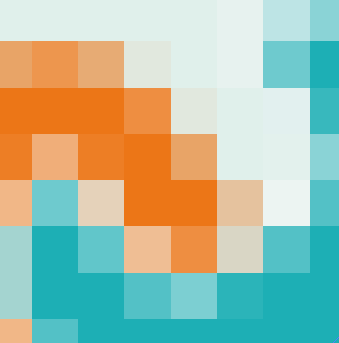
画素について更に詳しく知りたい方は、PC液晶の選び方【2】 画面解像度編の記事内の
仕様に表記されている解像度の意味~ピクセルとドット~の項目でもご説明していますので合わせてご覧ください。
TIFF (ティフ) .tif .tiff
圧縮されることがないため、画質が荒くなることもなくフルカラーで保存でき、特に印刷に向いている形式です。
容量が大きくなる上に基本的にWeb上で使用できない形式なのであまり普段は使いませんが、入稿する際にはこの形式で!と指定している印刷屋さんは多いですね。
形式を決めて画像を保存する
例えば描画ソフトのペイントで画像を保存する時には、それぞれの形式について簡単に説明が付いているので分かりやすいですね。
『 その他の形式 』 を選択すると、ビットマップのカラー形式やTIFF形式を選択することができます。

また、デジカメやスマホで撮影した画像は自動的にJPEGで保存されることが多いため、劣化させずに長く保存したい場合は画像形式を一括変換するアプリを使用してPNGに変換したり、一旦パソコンに移動してから画像形式変換ソフトを使ったりといった方法があります。